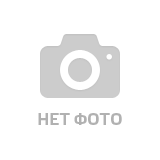Как сделать компьютер дешево
Как собрать игровой компьютер в 2020 году
Содержание
Содержание
Собрать игровой компьютер самому — неоценимый опыт, незабываемые эмоции и солидная экономия средств по сравнению с готовыми решениями. В этом блоге подробно разбираемся, какие комплектующие выбирать в игровой компьютер в 2020 году.
Стоит ли выбирать процессор и материнскую плату под разгон?
За разгон доплачивать приходится немало. А производители научились настолько реализовывать потенциал чипов, что самостоятельный разгон попросту становится не нужен.
Процессоры Comet Lake и Zen 2, работающие на пределе своих частот из коробки, яркий тому пример.
Начинающему пользователю гораздо проще выбрать качественную материнскую плату и быстрый процессор, добавить хорошее охлаждение и оставить все работать в заводских настройках. Поверьте, разницу с системой в разгоне на глаз вы не заметите.
А вот разгон видеокарты и памяти дает неплохой прирост производительности, но об этом мы подробно писали здесь. Поэтому мы выберем качественные и надежные комплектующие, которые будут стабильно работать и не вызовут проблем с перегревом или недостаточным питанием, но на разгон ориентироваться не будем.
Выбор процессора и материнской платы
Начинать сборку игрового ПК надо с выбора процессора и материнской платы. Не всегда это очевидно, ведь видеокарта вносит главный вклад в качество картинки и количество кадров в секунду в играх. Но именно мощность процессора задает потолок максимальной производительности игрового ПК и время его актуальности. Если выбранный вами процессор слишком слаб, то даже при наличии мощной видеокарты в играх будут неприятные рывки, фризы и просадки кадровой частоты. Поэтому процессор надо выбирать с запасом, учитывая, что он прослужит вам несколько лет.
Самые оптимальные процессоры для игрового компьютера сейчас — шестиядерные.
Если ваш бюджет ограничен, то стоит присмотреться к Ryzen 5 1600. Чуть дороже и чуть быстрее — Ryzen 5 2600.
И наконец, самый популярный игровой процессор 2020 года — Ryzen 5 3600. Хит продаж не только у нас, но и в Европе.
Огромный плюс этих процессоров в том, что они будут работать даже на самой дешевой материнской плате AM4 на A320 чипсете, например, на ASRock A320M-DVS R4.0.
Но лучше немного доплатить и взять плату на чипсете B450, ведь эти платы будут поддерживать процессоры Zen 3, которые скоро выйдут и принесут лучшую энергоэффективность и производительность на такт.
Так как мы решили не нацеливаться на разгон, в сборку с Ryzen 5 нам подойдет недорогая плата, например GIGABYTE B450M S2H.
У нее есть все, что понадобится игровому компьютеру: разъем M.2 с поддержкой NVMe, поддержка памяти с частотой до 3600 МГц и неплохая система питания с радиаторами.
Intel в этом ценовом сегменте предлагает отличный процессор Core i5-10400F. Он чуть дороже и чуть быстрее Ryzen 5 3600.
Материнские платы под него только появились и пока стоят дороже плат AM4 при равном функционале, например ASRock H410M-HVS.
Если немного доплатить, можно взять плату на B460 чипсете с немного более качественной системой питания и более широким функционалом, например ASRock B460M-HDV. Она позволит вам поставить быстрый M.2 накопитель с поддержкой NVMe.
Если ваш бюджет позволяет купить ПК выше среднего уровня, то надо ориентироваться на восьмиядерные процессоры с 16 потоками. Они дадут вашему ПК запас прочности на несколько лет вперед и возможность поставить мощные видеокарты.
Лучшим выбором в 2020 году будет Ryzen 7 3700X для платформы AM4. Или Core i7-10700 для платформы LGA 1200.
Почему не Core i7-10700K? Потому, что модель без «K» стоит на 20 % дешевле, не требует серьезного охлаждения и будет стабильно работать на недорогой материнской плате с чипсетом Z490. А производительности Core i7-10700 вполне хватит даже для GeForce RTX 2080 SUPER.
В дешевые платы восьмиядерные процессоры ставить не стоит, они требуют хорошей системы питания. Поэтому наш выбор — MSI X570-A PRO для Ryzen 7 3700X. И GIGABYTE Z490 UD для Core i7-10700.
Эти платы дадут вам не только качественное питание, позволяющее работать круглые сутки без перегревов, но и по два разъема M.2 с поддержкой NVMe, поддержку быстрой памяти, много портов USB последних версий и качественный звук.
Выбор охлаждения и корпуса
Если посмотреть на характеристики процессоров выше, то мы увидим низкое тепловыделение (TDP) в 65 Вт. Но не думайте, что для такого 6-8-ядерника хватит самого простого кулера. Плотность компоновки транзисторов в кристаллах неуклонно растет, а их размеры уменьшаются. Это вызывает трудности с отводом тепла даже при потреблении 65 Вт. А новые механизмы турбобуста завязаны на температуру. И чем холоднее процессор, тем быстрее он будет работать.
Поэтому минимум, который подойдет для охлаждения Core i5-10400F и Ryzen 5 3600 — DEEPCOOL GAMMAXX 200 V2. А лучше немного доплатить и взять PCCooler GI-X4. Этот кулер будет работать заметно тише и эффективней, и он же является минимально достаточным охлаждением для Ryzen 7 3700X и Core i7-10700.
Но игровому ПК нужен не только кулер на процессоре и видеокарте, но и хорошо продуваемый корпус. Многие начинающие пользователи мучаются от шума дешевых кулеров в корпусе, а попытки их заменить часто заканчиваются перегревом. Чтобы этого избежать, нужно следовать нескольким правилам.
Первое — корпус должен иметь хотя бы два места под 120-140 мм кулеры на вдув, и два — на выдув.
Второе — практически все вентиляторы мало шумят при оборотах до 1000-1100 в минуту. И если у вас есть возможность поставить три тихих вентилятора на вдув и два-три на выдув, в вашем корпусе будет и отличная вентиляция, и приемлемый уровень шума.
Можно регулировать обороты вентиляторов с помощью материнской платы или реобаса, а можно сразу купить тихий вентилятор, например Gelid Silent 12.
Если вы не хотите заниматься установкой дополнительных вентиляторов, ищите корпус с несколькими предустановленными вентиляторами. Например, Cougar MX330-F, где их целых пять штук.
Важные особенности игрового корпуса — длина вмещаемой видеокарты, высота процессорного кулера, который в него можно поставить, наличие пылевых фильтров, нижнее расположение блока питания, возможность установки СВО.
И совсем хорошо будет, если он оборудован достаточными местами под накопители с демпфированием, а прозрачное окно, если оно вам нужно — будет из закаленного стекла.
Всем этим характеристикам отвечает Be quiet! PURE BASE 500 Window.
Выбор видеокарты
Теперь можно приступить к выбору видеокарты. Она будет главной характеристикой вашего игрового ПК. В среднем сегменте цен самые популярные видеокарты сейчас — GeForce GTX 1660 SUPER.
Их производительности хватает для всех новинок игр в разрешении 1080p. Цены на самые дешевые модели, например GIGABYTE GeForce GTX 1660 SUPER MINI ITX OC, вполне доступные. Немного доплатив, можно взять видеокарту с более качественным охлаждением, например Palit GeForce GTX 1660 SUPER Gaming Pro. Для этих видеокарт хорошо подойдут процессоры Ryzen 5 1600, Ryzen 5 2600, Ryzen 5 3600 и Core i5-10400F.
Если ваша цель — игры в разрешении 2560×1440 или 1080p с высокой кадровой частотой, то нужно быть готовыми отдать уже около 30000 рублей за GeForce RTX 2060 Super или Radeon RX 5700. Например, KFA2 GeForce RTX 2060 Super (1-Click OC), если вы хотите увидеть технологию RTX в действии. Или MSI AMD Radeon RX 5700 EVOKE GP OC, если вы хотите получить более высокую кадровую частоту, но уже без лучей.
Трассировка лучей в играх пока только набирает обороты, но есть уже в каждом новом серьезном игровом проекте. Минимальным выбором для этих видеокарт будут процессоры Ryzen 5 3600 и Core i5-10400F, а оптимальными — новые восьмиядерники от Intel и AMD.
Если же вы решили собрать игрового монстра, которому по плечу разрешение 2560×1440 с высоким FPS, или даже 4K, то стоит присмотреться к GeForce RTX 2070/2080 Super, например — MSI GeForce RTX 2070 Super VENTUS OC. Или MSI GeForce RTX 2080 Super VENTUS XS OC. Эти видеокарты легко потянут все игры нового поколения, которые придут на ПК с PlayStation 5 и Xbox Series X. Минимальный процессор, который им нужен, это Ryzen 7 3700X, а лучше — Core i7-10700. И конечно, им будут по плечу все новинки игр 2020 — Cyberpunk 2077, Horizon Zero Dawn, Assassin’s Creed Valhalla.
Выбор оперативной памяти
Теперь можно приступать к выбору оперативной памяти. В средние сборки оптимальный выбор — 16 Гб памяти двумя планками для работы в двухканальном режиме.
Процессорам с шестью и больше ядрами в наше время как воздух нужна быстрая ОЗУ, поэтому стоит ориентироваться на частоты 3000-3200 МГц, как минимум. Например, Crucial Ballistix Red [BL2K8G32C16U4R].
В мощные сборки стоит брать 32 Гб памяти, чтобы она не стала узким местом после выхода новых игр. Поскольку процессоры в таких сборках более мощные, то и память к ним надо брать более быструю, с частотой, как минимум, 3600 МГц, например — Kingston HyperX FURY Black [HX436C17FB3K2/32].
Разгон ОЗУ, в отличие от процессоров, сейчас актуален, бесплатен и дает неплохую прибавку к мощности. Главное — прочитать несколько гайдов 1,2 на эту тему и действовать аккуратно. Например, наш подробный материал об оперативной памяти или видео на эту же тему.
Выбор накопителей
В 2020 году жесткие диски ушли из роли системных накопителей даже в самых бюджетных системах. Выбор HDD под систему и игры сейчас чреват тормозами и лагами даже на рабочем столе, а также очень долгой загрузкой ОС и игр.
А SSD-накопители становятся все дешевле и быстрее. В средний игровой ПК сейчас стоит брать SSD объемом как минимум 500 Гб, ведь вес многих игр сейчас — 50-100 Гб, и он неуклонно увеличивается.
Формфактор 2.5″ или M.2? Цена у них зачастую одинакова, например, вот накопитель Samsung 860 EVO в двух форматах.
Здесь нужно учитывать, что выбирая формфактор M.2, вы экономите место в корпусе и избавляетесь от проводов. Но может потребоваться дополнительное охлаждение устройства.
В быстрые сборки желательно брать M.2 с интерфейсом PCI-E 3.0×4, что даст заметный прирост к скорости. Желательный минимум объема — 1 ТБ. Например, M.2 накопитель Samsung 970 EVO.
Выбирая SSD, не поленитесь почитать обзоры про него, ведь помимо скорости очень важна еще стабильность, ресурс, срок гарантии, температурный режим. Такой выбор — всегда компромисс, как и с остальными комплектующими.
А как же HDD? Стоит ли ставить его в игровую сборку? Ориентируйтесь на ваши задачи. Если компьютер используется в основном для онлайн-игр, то смысла в дополнительном HDD нет. А если вы храните на ПК коллекцию фото и видео, работаете с объемными файлами, то без HDD не обойтись.
Если выбирать HDD по соотношению цены за гигабайт, сроку гарантии, надежности и тихой работы, стоит обратить внимание на WD Purple [WD20PURZ] объемом 2 ТБ.
Выбор блока питания
Осталось выбрать блок питания. И хотя он никак не влияет на FPS, это самый ответственный выбор, ведь от него зависит стабильная работа и сохранность всех остальных комплектующих.
Прежде чем выбирать БП, стоит посчитать потребление своего ПК в калькуляторе. Причем нужно добавить запас по мощности, как минимум 30 %, а лучше все — 50 %.
БП, работающий вполсилы, меньше греется и шумит, дает большую стабильность напряжений и меньше пульсаций. Особенно это важно для недорогих моделей, где все работает на пределе.
Еще немаловажные характеристики — соответствие сертификату 80 PLUS (Bronze, Silver и т. д.), наличие всех возможных защит и срок гарантии. Все это косвенно указывает на качество изготовления БП.
Для средних сборок вполне хватит блока питания на 500 Вт. Например, be quiet! SYSTEM POWER 9.
Для мощных сборок, где одна только видеокарта может потреблять 250 Вт и более, стоит брать качественный БП на 600-700 и даже 800 Вт. Например, Corsair RMi 750W.
Перед тем как купить БП, убедитесь, что он помещается в ваш корпус по длине.
*Цены указаны по DNS Москвы, проверяйте их и наличие комплектюущих в своем городе.
Собираем бюджетный, но актуальный ПК в 2020 году
Несмотря на популярность ноутбуков, ПК все еще актуальны и востребованы. Собирая компьютер самостоятельно, можно максимально подстроить его под ваши задачи и не переплатить за то, что вы не будете использовать.
Именно эта модульность и вариативность делает обычный настольный ПК самым выгодным способом обновить компьютер. Если разумно подойти к выбору комплектующих, можно собрать производительный компьютер за 20-30 тысяч. Более того, его производительность в будущем тоже не ограничена: со временем к нему можно докупить дополнительные модули оперативной памяти, объемный жесткий диск.
В этой статье мы рекомендуем комплектующие, на которые стоит обратить внимание при бюджетной сборке. Все эти детали из бюджетного сегмента сочетаются между собой, актуальны в середине 2020 года и не ограничивают вас в дальнейшем апгрейде.
Процессор — от 5 до 13 тысяч
При выборе процессора для бюджетной сборки сначала нужно уточнить, нужно ли вам встроенное графическое ядро.
Если ПК вам нужен только для работы, будет достаточно процессора со встроенным графическим ядром. Со временем можно докупить видеокарту и использовать ПК для игр и работы с графикой.
Если вам нужна более производительная сборка, можно выбирать процессор без графического ядра — функцию обработки графики все равно будет выполнять видеокарта, которая обязательна в таком случае.
Обратите внимание на сокет — он должен совпадать с параметрами материнской платы. В бюджетном, но актуальном сегменте вы можете выбрать следующие модели
Сокет Intel, LGA 1151v2:
— 2-ядерный процессор Intel Pentium Gold G5600F с базовой частотой 3900 MHz, кэш-память составляет 4 Мб, тепловая мощность — 54 Вт. Это процессор показывает хорошие результаты в тестах производительности и нетребовательных играх;
— 4-ядерный процессор Intel Core i3 9100F с базовой частотой 3600 MHz, кэш-память составляет 6 Мб, тепловая мощность — 65 Вт. У этой модель нет графического ядра, что снижает ее стоимость;
— 4-ядерный процессор Intel Core i3 8100 и Intel Core i3 9100 с базовой частотой 3600 MHz и встроенной графикой Intel UHD Graphics 630. Кэш-память составляет 6 Мб, тепловая мощность — 65 Вт. Эти модели незначительно отличаются друг от друга;
— 6-ядерный процессор Intel Core i5 9400F с базовой частотой 2900 MHz, кэш-память составляет 9 Мб, тепловая мощность — 65 Вт. Подходящая модель в том случае, если позволяет бюджет.
AMD AM4:
— 4-ядерный процессор AMD Ryzen 3 3200G с базовой частотой 3600 MHz, встроенной графикой AMD Radeon Vega 8, кэш-память составляет 4 Мб, тепловая мощность — 65 Вт;
— 4-ядерный процессор AMD Ryzen 5 3400G (OEM-версия и BOX-версия) с базовой частотой 3700 MHz, встроенной графикой AMD Radeon Vega 11, кэш-память составляет 4 Мб, тепловая мощность — 65 Вт.
В целом, процессоры AMD обычно дешевле Intel, но не уступают им в производительности. Однако если вы выберете процессор AMD, стоит дополнить его мощной системой охлаждения, поскольку их рабочая температура выше.
Материнская плата — около 4 тысяч
В этом разделе мы рассмотрим бюджетные материнские платы форм-фактора mATX: такой форм-фактор обойдется дешевле. Во всех моделях есть два слота под модули памяти DDR4, общий объем оперативной памяти может доходить до 32 гигабайт.
При выборе материнской платы важна ее совместимость с сокетом процессора, который вы выбрали.
С сокетом LGA 1151v2 совместимы:
— Gigabyte H310M H на базе чипсета Intel H310.
С сокетом AM4 совместимы:
Процессорное охлаждение — до тысячи рублей
Дополнительное охлаждение понадобится, только если вы приобретаете ОЕМ-версию процессора (они поставляются без кулера в комплекте). Если не хотите приобретать охлаждение отдельно, выбирайте процессоры в комплектации BOX.
Перед покупкой уточните совместимость с сокетом в описаниях кулеров. Среди бюджетных моделей можно выбрать следующие модели.
С подключением 3-pin
Подключение 3-pin не позволяет регулировать частоту оборотов:
— DeepCool THETA 9 и DeepCool THETA 15 совместим с сокетами Intel LGA1150/1151/1155/1156. Максимальная скорость вращения составляет 2000 об/мин, рассеиваемая мощность — 82 Вт;
— DeepCool THETA 21 совместим с сокетами Intel LGA1150/1151/1155/1156. Максимальная скорость вращения 2200 об/мин, рассеиваемая мощность составляет 95 Вт;
— Zalman CNPS90F совместим с сокетами Intel LGA1150/1151/1155/1156, AMD AM2/AM2+/AM3/AM3+/FM1/FM2/FM2+. Максимальная скорость вращения 2300 об/мин, рассеиваемая мощность составляет 95 Вт.
С подключением 4-pin
Подключение 4-pin позволить регулировать частоту оборотов кулера при помощи программ:
— DeepCool GAMMAXX 200T совместим с сокетами Intel LGA775, LGA1150/1151/1155/1156, подключение 4-pin. Максимальная скорость вращения 1600 об/мин, рассеиваемая мощность составляет 95 Вт.
Видеокарта — от 10 до 14 тысяч
Одна из самых дорогих составляющих ПК. Без нее можно обойтись, если вы собираете компьютер для работы — в таком случае достаточно процессора со встроенным графическим ядром.
Если ваш ПК предназначен для более требовательных задач (игр или работы с графикой), потребуется видеокарта, которую можно выбрать из представленных ниже бюджетных моделей. Объем видеопамяти всех упомянутых видеокарт составляет 4 гигабайта. Большинство из них содержат порты DVI-D, HDMI и DisplayPort.
nVidia с максимальным разрешением 4096 x 2160 (4k):
— Palit nVidia GeForce GTX 1050Ti с базовой частотой 1290 MHz и возможностью ускорения до 1392 MHz;
— Palit nVidia GeForce GTX 1650 с базовой частотой 1485 MHz и возможностью ускорения до 1665 MHz. Обратите внимание, у этой видеокарты нет DisplayPort, возможно подключение через DVI-D и HDMI.
nVidia с максимальным разрешением 7680 x 4320 (8k):
— Gigabyte nVidia GeForce GTX 1650 SUPER с базовой частотой 1725 MHz и возможностью ускорения до 1740 MHz.
Оперативная память — от 3 до 6 тысяч
Оптимальный объем оперативной памяти сейчас — 16 гигабайт, однако для бюджетной сборки хватит 8 гигабайт (особенно с учетом дальнейшего апгрейда). Цена на модули оперативной памяти составляет около 3000 рублей за 8 гигабайт и около 6000 рублей за 16 гигабайт.
Рассмотрим модули памяти на 8 гигабайт. Все модели относятся к поколению DIMM DDR4 — такое же поколение поддерживают материнские платы выше:
Для экономии бюджета можно приобрести сначала один модуль, а затем позже по необходимости докупить еще один модуль тот же моделей и установить их для работы в двуканальном режиме.
Накопитель — около 3 тысяч
В качестве накопителя для бюджетной сборки в приоритете SSD-диски на 240-256 гигабайт. Сейчас перед покупателем стоит выбор между таким SSD-диском и HDD-диском на 1 терабайт: они почти равны по цене. SSD меньше по объему, но при этом ускоряют работу всей системы, что удобнее в использовании. Если вам со временем станет мало объема памяти, можно будет позже докупить HDD-диск для хранения объемных файлов.
Вы можете выбрать такие бюджетные SSD-диски от надежных производителей.
Блок питания — от 2 до 3 тысяч
Для бюджетной сборки подойдут недорогие, но надежные блоки питания мощностью от 400 до 500 ватт. Формат всех моделей ниже — ATX, ходовая часть вентилятора составляет 120 мм.
Выбирайте блок питания не только под текущие потребности, но и с учетом запаса мощности для последующего апгрейда. Подсчитать, какая мощность вам потребуется можно через любой специализированный калькулятор.
Далее рассмотрим несколько бюджетных моделей разной мощности:
Корпус — от 2 до 3 тысяч
Для бюджетной сборки мы подобрали простые корпусы без встроенного блока питания — таким образом, вы подберете выгодный и подходящий блок питания самостоятельно, не переплатив за блок питания в комплекте с корпусом.
В данных моделях нет RGB-подсветки и прозрачного окна, так как эти возможности хорошо реализованы в более дорогих моделях.
Все перечисленные ниже модели поддерживают несколько форматов материнской платы, в том числе и формат mATX, в котором представлены описанные выше материнские платы. Во всех корпусах достаточно места для двух и более накопителей (HDD или SSD-дисков) — этого достаточно, если вы правильно выбрали объем накопителей. Сами корпусы отличаются форм-фактором (они распределены от меньшего к большему):